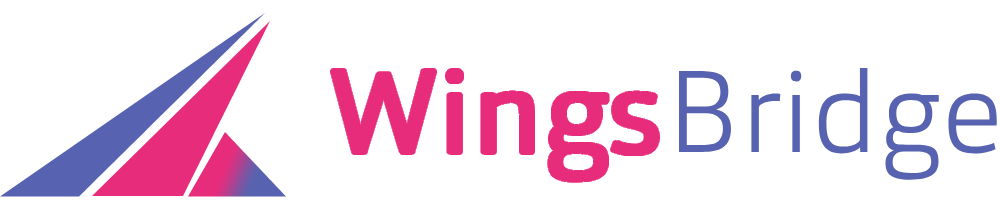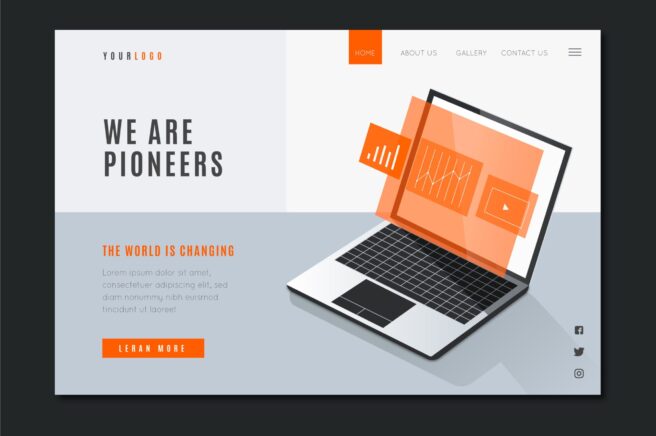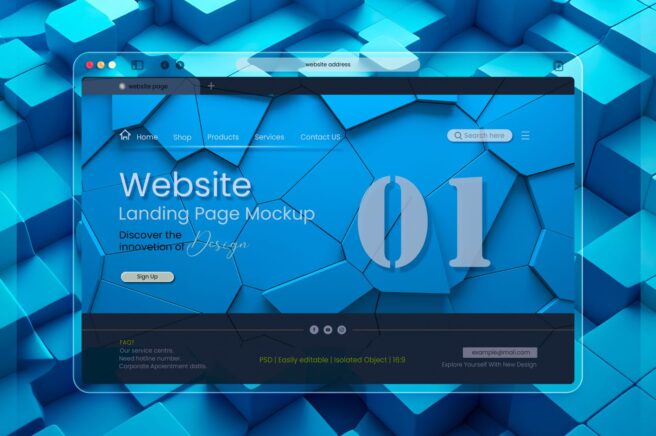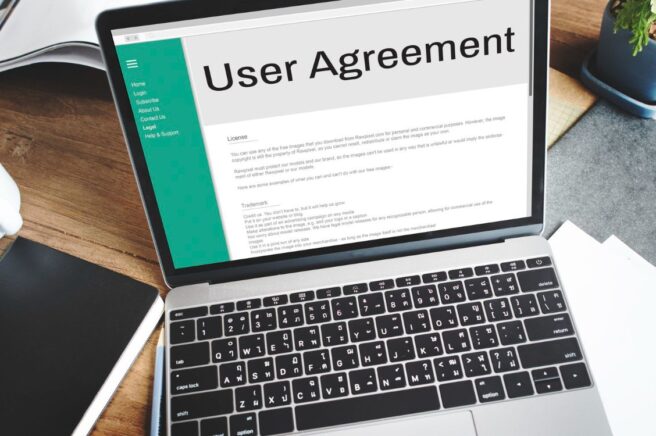Aktualizacja WordPress to kluczowy krok w utrzymaniu Twojej strony internetowej bezpiecznej i sprawnie działającej. W tym artykule omówimy, jak krok po kroku przeprowadzić bezpieczną aktualizację WordPressa, korzystając z automatycznej aktualizacji lub ręcznie przez serwer hostingowy. Dowiesz się również, jak aktualizować wtyczki, aby zapewnić maksymalną kompatybilność i bezpieczeństwo Twojej witryny.
Aktualizacja WordPressa to nie tylko zalecana, ale wręcz niezbędna czynność, aby zapewnić bezpieczeństwo i sprawne działanie Twojej strony internetowej. W obliczu ciągłych zmian w technologii i pojawiających się nowych zagrożeń, regularne aktualizacje stają się kluczowym elementem ochrony cyfrowej przestrzeni. Ale jak podejść do tego procesu, aby nie narazić witryny na ryzyko?
W niniejszym artykule przedstawimy kompleksowy przewodnik, który pomoże Ci bezpiecznie zaktualizować WordPressa, zarówno automatycznie, jak i manualnie, a także wskazówki dotyczące aktualizacji wtyczek, które są równie ważne dla utrzymania kompatybilności i zabezpieczeń.Ponadto, zwrócimy uwagę na znaczenie tworzenia kopii zapasowej przed przystąpieniem do aktualizacji oraz omówimy, jak radzić sobie z ewentualnymi problemami, które mogą pojawić się po aktualizacji. Czy jesteś gotowy, aby podjąć kroki w kierunku lepszego zabezpieczenia i wydajności Twojej strony na WordPressie?

Jak bezpiecznie zaktualizować wordpressa do najnowszej wersji – krok po kroku
Aktualizowanie WordPressa do najnowszej wersji jest kluczowym działaniem, które zapewnia bezpieczeństwo twojej strony internetowej oraz dostęp do nowych funkcji i poprawek błędów. Zanim jednak przystąpisz do aktualizacji, niezbędne jest, aby wykonać kopię zapasową całej strony. Dzięki temu, w przypadku jakichkolwiek problemów, takich jak wordpress nie działa po aktualizacji, będziesz mógł przywrócić poprzedni stan witryny.Kopia zapasowa powinna obejmować zarówno pliki strony, jak i bazę danych. Można to zrobić ręcznie przez panel hostingowy lub korzystając z dedykowanych wtyczek do tworzenia kopii zapasowych.
Następnie, przejdź do panelu administracyjnego WordPressa i wybierz opcję aktualizacji do najnowszej wersji. WordPress często oferuje automatyczną aktualizację, która jest najprostszym i najbezpieczniejszym sposobem na utrzymanie strony na bieżąco. Jeśli jednak preferujesz pełną kontrolę nad procesem, możesz zaktualizować system ręcznie, pobierając najnowszą wersję z oficjalnej strony WordPressa i wgrywając ją na serwer za pomocą FTP. Nie zapomnij również o aktualizacji wtyczek wordpress oraz motywów, co jest równie ważne dla zachowania kompatybilności i bezpieczeństwa twojej strony. Regularne aktualizacje wtyczek i motywów minimalizują ryzyko wystąpienia luk w zabezpieczeniach i zapewniają płynne działanie witryny.
Automatyczna aktualizacja wordpressa i wtyczek – ustawienia dla maksymalnego bezpieczeństwa
Aktywowanie automatycznej aktualizacji WordPressa i wtyczek jest kluczowym elementem w utrzymaniu bezpieczeństwa strony. Ta funkcja zapewnia, że oprogramowanie Twojej witryny jest zawsze zgodne z najnowszą wersją WordPressa, minimalizując tym samym ryzyko eksploatacji znanych luk w zabezpieczeniach. Przed włączeniem automatycznych aktualizacji, niezbędne jest wykonanie kopii zapasowej strony, aby w przypadku jakichkolwiek problemów móc przywrócić jej poprzedni stan.
Automatyczna aktualizacja wtyczek również odgrywa ważną rolę, ponieważ wtyczki często są celem ataków hakerskich. Ustawienie WordPressa na automatyczne aktualizacje pozwala na utrzymanie wszystkich elementów strony, w tym wtyczek i motywów, aktualnych i bezpiecznych. Pamiętaj, że choć automatyczne aktualizacje są wygodne, zawsze warto monitorować stronę po każdej aktualizacji, aby upewnić się, że wszystkie funkcjonalności Twojej strony działają poprawnie.
Tworzenie kopii zapasowej przed aktualizacją WordPressa – dlaczego jest to kluczowe?
Zabezpieczenie ciągłości działania strony internetowej powinno być priorytetem dla każdego administratora. Tworzenie kopii zapasowej przed aktualizacją WordPressa jest nie tylko zalecane, ale kluczowe dla bezpieczeństwa strony. Każda aktualizacja, niezależnie od tego, czy dotyczy aktualizacji wersji WordPressa, czy aktualizacji wtyczek WordPress, niesie ze sobą potencjalne ryzyko wystąpienia nieprzewidzianych problemów, które mogą zakłócić funkcjonalności twojej strony internetowej.
Wykonanie kopii zapasowej zapewnia bezpieczną sieć, umożliwiając szybkie przywrócenie strony do stanu sprzed aktualizacji, w przypadku wystąpienia jakichkolwiek problemów. Dzięki temu, możesz eksplorować nowe funkcje i utrzymywać stronę zgodną z najnowszą wersją WordPressa, bez obaw o utratę danych lub zakłócenia w działaniu strony. Pamiętaj, że bezpieczna aktualizacja zawsze zaczyna się od solidnej kopii zapasowej.
Rozwiązywanie problemów: WordPress nie działa po aktualizacji
Aktualizacja WordPressa może czasami prowadzić do nieoczekiwanych problemów, takich jak strona WordPress nie działa lub występują błędy w jej funkcjonowaniu. Kluczowym krokiem w rozwiązywaniu tych kwestii jest wykonanie kopii zapasowej strony przed przystąpieniem do aktualizacji. Dzięki temu, w przypadku wystąpienia problemów, możesz szybko przywrócić poprzedni stan witryny. Jeśli napotkasz trudności po aktualizacji, sprawdź, czy wszystkie wtyczki są zgodne z najnowszą wersją WordPressa. Często, aktualizacja wtyczek WordPress może rozwiązać problem.
W niektórych przypadkach, ręczna aktualizacja WordPress lub ponowne wgranie plików może być konieczne. Pamiętaj, że każda aktualizacja WordPressa ma na celu poprawę bezpieczeństwa strony i wprowadzenie nowych funkcji, dlatego ważne jest, aby regularnie przeprowadzać automatyczne aktualizacje WordPress oraz wtyczek, aby utrzymać stronę zgodną z najnowszą wersją WordPressa.
Regularne aktualizacje wordpressa i wtyczek – najlepsza praktyka dla bezpieczeństwa strony
Zapewnienie, że Twoja strona internetowa jest zawsze zgodna z najnowszą wersją WordPressa, jest niezbędne dla jej bezpieczeństwa i prawidłowego funkcjonowania. Regularne aktualizacje WordPress oraz aktualizacja wtyczek WordPress minimalizują ryzyko ataków hakerskich, wykorzystujących znane luki w zabezpieczeniach starszych wersji. Przed każdą aktualizacją konieczne jest, aby wykonać kopię zapasową strony, co pozwala na szybkie przywrócenie jej działania w przypadku wystąpienia problemów.
Automatyczna aktualizacja oraz automatyczna aktualizacja wtyczek to funkcje, które mogą znacznie ułatwić proces utrzymania strony na bieżąco, jednak zawsze zaleca się ręczne sprawdzenie, czy wszystko funkcjonuje poprawnie po każdej aktualizacji. Pamiętaj, że każda aktualizacja WordPressa ma na celu nie tylko wprowadzenie nowych funkcji, ale przede wszystkim zwiększenie bezpieczeństwa strony i sklepów internetowych.
Wydajność i bezpieczeństwo witryny po aktualizacji WordPressa
Aktualizacja WordPressa to nie tylko kwestia bezpieczeństwa, ale również wydajności Twojej witryny. Po zaktualizowaniu systemu WordPress oraz wtyczek, ważne jest, aby sprawdzić wydajność strony. Nowe wersje mogą oferować optymalizacje, które przyspieszają działanie witryny, poprawiając tym samym doświadczenie użytkownika. Użyj narzędzi do testowania wydajności strony, aby upewnić się, że aktualizacja miała pozytywny wpływ na szybkość ładowania i ogólną responsywność Twojej witryny. Pamiętaj, że wydajna strona to nie tylko większe zadowolenie odwiedzających, ale również lepsze pozycjonowanie w wyszukiwarkach.
Bezpieczeństwo Twojej strony po aktualizacji WordPressa również nie powinno być pomijane. Po przeprowadzeniu aktualizacji, przejrzyj ustawienia bezpieczeństwa w panelu administracyjnym, aby upewnić się, że wszystkie zabezpieczenia są na miejscu i działają poprawnie. Sprawdź, czy nie ma dostępnych aktualizacji wtyczek związanych z bezpieczeństwem, które mogły zostać wydane w odpowiedzi na nowo odkryte luki.
Regularne monitorowanie i aktualizowanie komponentów witryny to klucz do utrzymania jej bezpieczeństwa przed potencjalnymi zagrożeniami, takimi jak ataki hakerskie czy malware. Pamiętaj, że bezpieczeństwo strony to nie tylko ochrona danych Twoich użytkowników, ale również Twojej reputacji jako zaufanego źródła w internecie.
Aktualizacja strony WordPress – FAQ’s
Jak zrobić kopię zapasową mojej witryny WordPress przed aktualizacją?
Aby zrobić kopię zapasową witryny WordPress, możesz skorzystać z dedykowanych wtyczek do backupu dostępnych w repozytorium WordPressa lub wykonać kopię ręcznie przez panel administracyjny Twojego hostingu. Ważne jest, aby zapisać zarówno pliki witryny, jak i bazę danych. Regularne tworzenie kopii zapasowych jest kluczowe dla bezpieczeństwa Twojej strony.
Jak zainstalować nową wersję WordPressa?
Aby zainstalować nową wersję WordPressa, możesz skorzystać z funkcji automatycznej aktualizacji dostępnej w panelu administracyjnym WordPressa. Wystarczy kliknąć na powiadomienie o dostępnej aktualizacji i postępować zgodnie z instrukcjami. Możesz również zaktualizować WordPressa ręcznie, pobierając najnowszą wersję z oficjalnej strony WordPress.org i wgrywając ją na serwer za pomocą FTP.
Co zrobić, gdy strona WordPress nie działa po aktualizacji?
Jeśli Twoja strona WordPress nie działa po aktualizacji, pierwszym krokiem jest przywrócenie witryny z kopii zapasowej. Następnie, sprawdź kompatybilność wszystkich wtyczek i motywów z nową wersją WordPressa. W wielu przypadkach aktualizacja wtyczek i motywów rozwiązuje problem. Jeśli problem nadal występuje, skontaktuj się z pomocą techniczną Twojego hostingu lub z profesjonalistą od WordPressa.
Jak sprawdzić, czy moja witryna działa poprawnie po aktualizacji WordPressa?
Po aktualizacji WordPressa warto sprawdzić działanie wszystkich kluczowych funkcji witryny, w tym formularzy kontaktowych, menu, responsywności oraz szybkości ładowania strony. Możesz również skorzystać z narzędzi online do testowania wydajności i kompatybilności strony. Regularne monitorowanie witryny po każdej aktualizacji zapewni jej prawidłowe funkcjonowanie.
Jak często WordPress wprowadza nowe wersje i jak się do nich przygotować?
WordPress regularnie wprowadza nowe wersje, które mogą zawierać aktualizacje bezpieczeństwa, nowe funkcje lub poprawki błędów. Aby przygotować się do aktualizacji, regularnie sprawdzaj dostępne aktualizacje w panelu administracyjnym WordPressa i utrzymuj wtyczki oraz motywy w najnowszych wersjach. Zawsze przed przeprowadzeniem aktualizacji wykonaj kopię zapasową swojej witryny, aby w razie potrzeby móc przywrócić jej poprzedni stan.